W przypadku zastąpienia lub utraty danych, ludzie chcieliby wykonać kopię zapasową danych iPhone'a. Domyślnie istnieją dwa wbudowane sposoby tworzenia kopii zapasowych dla iPhone'a. Jednym z nich jest iTunes, a drugim jest iCloud. iCloud wydaje się bardzo ważny w przypadku kopii zapasowych danych iPhone'a dla wielu użytkowników iOS. Jednak wielu z was może napotkać pewne problemy podczas próby przywrócenia kopii zapasowych iPhone'a z iCloud, takie jak monit „Nie można przywrócić kopii zapasowej”.

Wielu użytkowników preferuje iCloud ze względu na poręczność i łatwość obsługi. Ale może również zawieść, bez względu na proces tworzenia kopii zapasowej lub przywracania. Teraz w dalszej części skupimy się na problemie „Nie można przywrócić kopii zapasowej” z iCloud i przedstawimy 7 łatwych kroków, aby go naprawić.
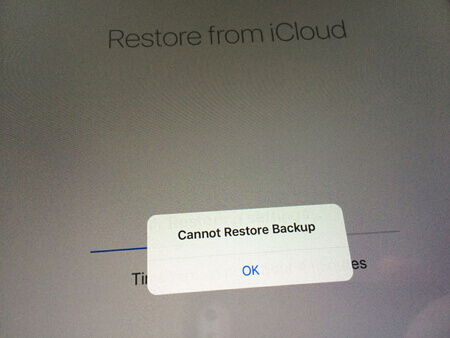
Po napotkaniu błędu „Nie można przywrócić kopii zapasowej” iCloud podczas przywracania kopii zapasowych, najpierw musisz sprawdzić wszystkie kopie zapasowe iCloud. Ogólnie rzecz biorąc, iCloud utrzymuje 3 rodzaje kopii zapasowych dla różnych czasów. Możliwe, że błąd może dotyczyć tylko jednej kopii zapasowej. Pozostałe dwa mogą być nienaruszone. Dlatego sprawdź poważnie, a następnie możesz je wybrać do przywrócenia, aby spróbować ponownie.
Jak wszyscy wiemy, dobre i stabilne połączenie Wi-Fi jest niezbędne do tworzenia kopii zapasowych i przywracania danych za pośrednictwem iCloud. Gdyby Wi-Fi nie działa lub działa bardzo źle na iPhonie, na pewno nie będzie można przywrócić kopii zapasowych z iCloud, a następnie pojawi się powiadomienie „Nie można przywrócić kopii zapasowej”. W związku z tym należy upewnić się, że połączenie Wi-Fi telefonu iPhone działa dobrze.

Ponadto nie można zignorować pamięci iPhone'a. Przywrócenie jednej kopii zapasowej iCloud na iPhonie zdecydowanie wymaga, aby urządzenie miało wystarczająco dużo miejsca do przechowywania. W przeciwnym razie przywracanie kopii zapasowej na pewno zakończy się niepowodzeniem w przypadku Pamięć iPhone'a pełna. Może to również prowadzić do nieoczekiwanego uszkodzenia i utraty danych kopii zapasowej. Tak więc, jeśli powyższe kroki nie wykryją głównej przyczyny i nie rozwiążą tego problemu, powinieneś sprawdzić, czy Twój iPhone ma wystarczającą ilość miejsca.

Szczerze mówiąc, czasami bardzo ci to pomoże i pozbyć się wielu problemów z iPhone'em uruchom ponownie iPhone'a. Jeśli więc powyższe 3 kroki nie mogą rozwiązać tego problemu, możesz spróbować ponownie uruchomić iPhone'a i spróbować przywrócić kopie zapasowe z iCloud.
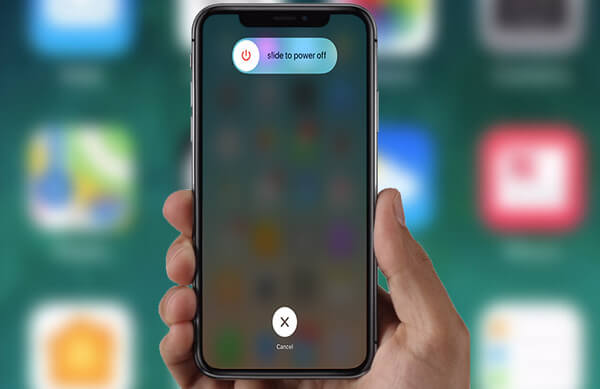
Co więcej, nieaktualny system iOS może być czasem głównym powodem tego, że nieaktualny system iOS może zawierać wiele wad, które mogą prowadzić do takich błędów. Dlatego należy podejrzewać, czy Twój iOS jest za stary. Aby to sprawdzić i zaktualizować, jest wysoce wymagane i zalecane.

Zakładając, że wszystkie powyższe wskazówki dotyczące rozwiązywania problemów nie mogą naprawić błędu „Nie można przywrócić kopii zapasowej”, nie martw się. Możesz potrzebować pomocy przy korzystaniu z narzędzia zewnętrznego, aby przywrócić kopię zapasową z iPhone'a w przypadku niepowodzenia odzyskiwania danych z iPhone'a. W takim razie zdecydowanie zalecamy Odzyskiwanie danych Aiseesoft iPhone.
Krok 1Pobierz i zainstaluj iPhone Backup Viewer
Pobierz i zainstaluj ten program na komputerze PC lub Mac.
Krok 2Zaloguj się do swojego konta iCloud
Po zainstalowaniu otwórz aplikację i wybierz Odzyskaj z pliku kopii zapasowej iCloud, a następnie musisz zalogować się na swoje konto iCloud przy użyciu swojego Apple ID.

Krok 3Wybierz i pobierz pliki kopii zapasowej iCloud na komputer
Zobaczysz historię tworzenia kopii zapasowych iCloud podczas logowania do iCloud. Możesz skanować i przeglądać te pliki kopii zapasowych iCloud i wybierać pliki danych, które chcesz przywrócić z iCloud. A następnie kliknij Do pobrania przycisk po prawej stronie wybranych plików.

Krok 4Przywróć z kopii zapasowej iCloud
Kliknij Recover przycisk w prawym rogu głównego interfejsu. Poczekaj kilka sekund, a następnie zobaczysz, że kopia zapasowa iCloud została pomyślnie przywrócona na iPhonie.

Jeśli chcesz z powrotem iPhone'a bez iTunes lub iCloud, chcielibyśmy polecić tworzenie kopii zapasowych i przywracanie danych iOS.
W tym poście wymieniliśmy głównie 6 wskazówek, jak naprawić iCloud „Nie można przywrócić kopii zapasowej” na telefonie iPhone 7/8/8 Plus / X. Jeśli masz inny dobry pomysł, zapraszamy do poinformowania nas.